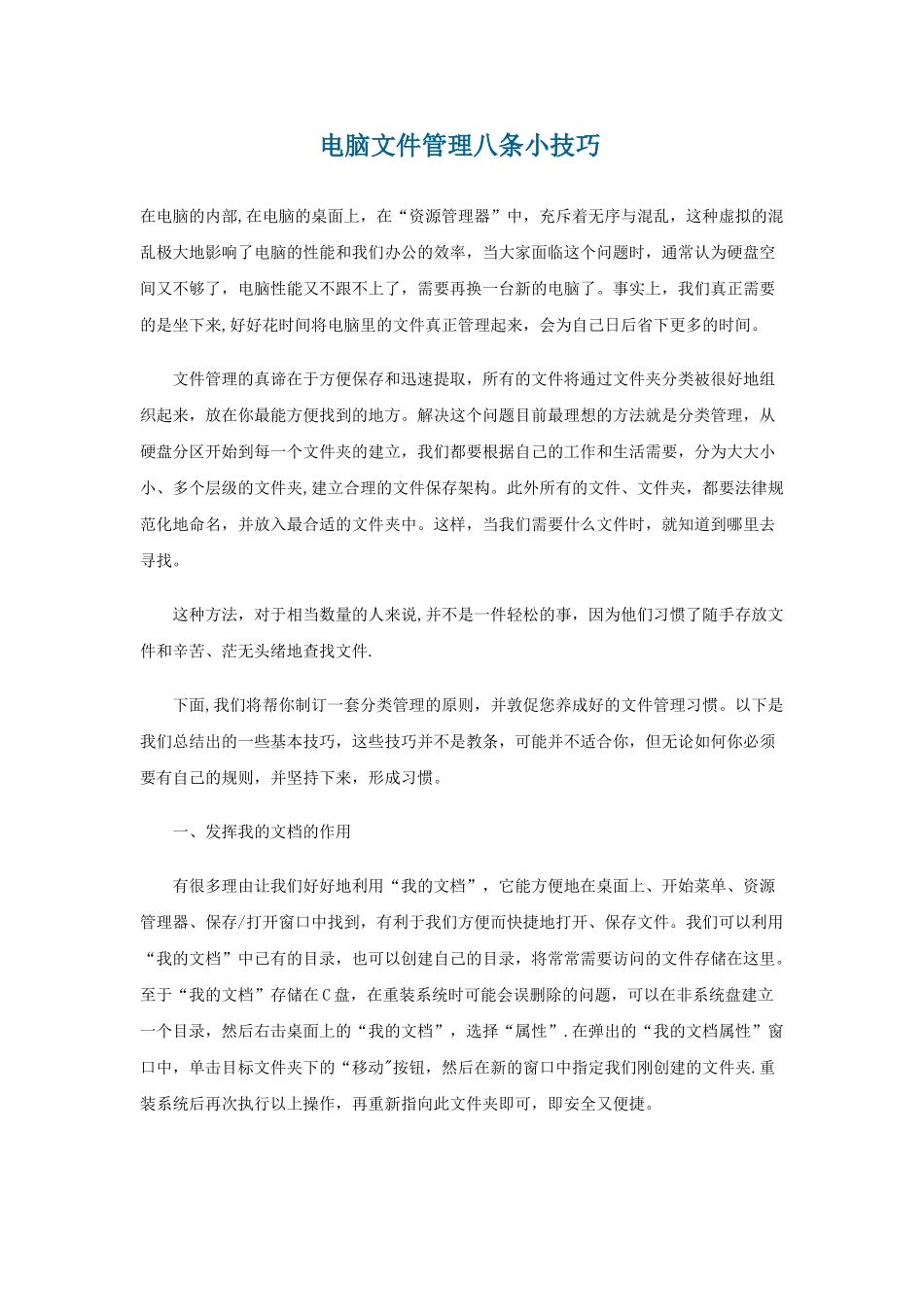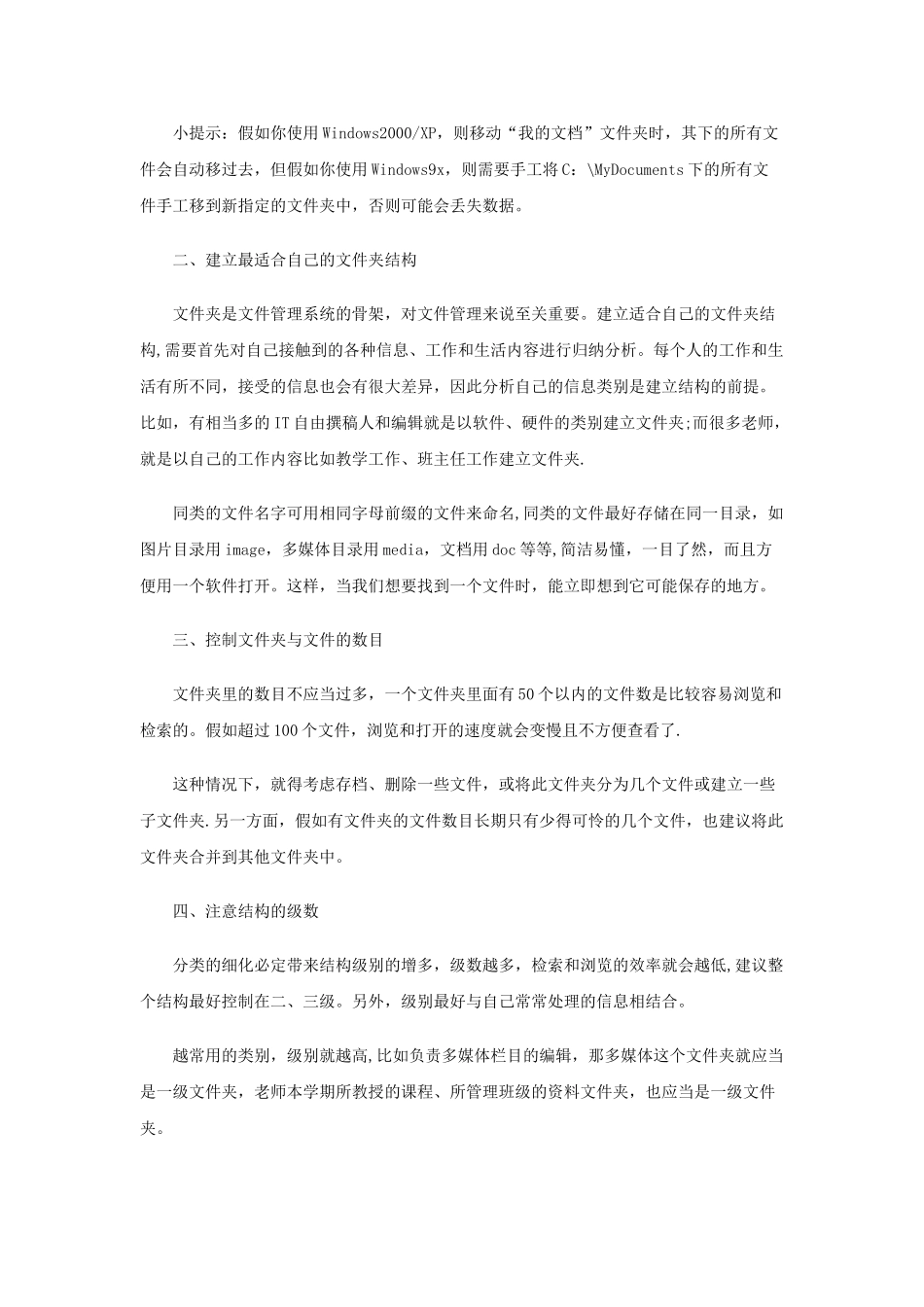电脑文件管理八条小技巧在电脑的内部,在电脑的桌面上,在“资源管理器”中,充斥着无序与混乱,这种虚拟的混乱极大地影响了电脑的性能和我们办公的效率,当大家面临这个问题时,通常认为硬盘空间又不够了,电脑性能又不跟不上了,需要再换一台新的电脑了。事实上,我们真正需要的是坐下来,好好花时间将电脑里的文件真正管理起来,会为自己日后省下更多的时间。 文件管理的真谛在于方便保存和迅速提取,所有的文件将通过文件夹分类被很好地组织起来,放在你最能方便找到的地方。解决这个问题目前最理想的方法就是分类管理,从硬盘分区开始到每一个文件夹的建立,我们都要根据自己的工作和生活需要,分为大大小小、多个层级的文件夹,建立合理的文件保存架构。此外所有的文件、文件夹,都要法律规范化地命名,并放入最合适的文件夹中。这样,当我们需要什么文件时,就知道到哪里去寻找。 这种方法,对于相当数量的人来说,并不是一件轻松的事,因为他们习惯了随手存放文件和辛苦、茫无头绪地查找文件. 下面,我们将帮你制订一套分类管理的原则,并敦促您养成好的文件管理习惯。以下是我们总结出的一些基本技巧,这些技巧并不是教条,可能并不适合你,但无论如何你必须要有自己的规则,并坚持下来,形成习惯。 一、发挥我的文档的作用 有很多理由让我们好好地利用“我的文档”,它能方便地在桌面上、开始菜单、资源管理器、保存/打开窗口中找到,有利于我们方便而快捷地打开、保存文件。我们可以利用“我的文档”中已有的目录,也可以创建自己的目录,将常常需要访问的文件存储在这里。至于“我的文档”存储在 C 盘,在重装系统时可能会误删除的问题,可以在非系统盘建立一个目录,然后右击桌面上的“我的文档”,选择“属性”.在弹出的“我的文档属性”窗口中,单击目标文件夹下的“移动"按钮,然后在新的窗口中指定我们刚创建的文件夹.重装系统后再次执行以上操作,再重新指向此文件夹即可,即安全又便捷。 小提示:假如你使用 Windows2000/XP,则移动“我的文档”文件夹时,其下的所有文件会自动移过去,但假如你使用 Windows9x,则需要手工将 C:\MyDocuments 下的所有文件手工移到新指定的文件夹中,否则可能会丢失数据。 二、建立最适合自己的文件夹结构 文件夹是文件管理系统的骨架,对文件管理来说至关重要。建立适合自己的文件夹结构,需要首先对自己接触到的各种信息、工作和生活内容进行归纳分析。每个人的工作和生活有所不同,...